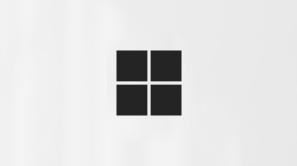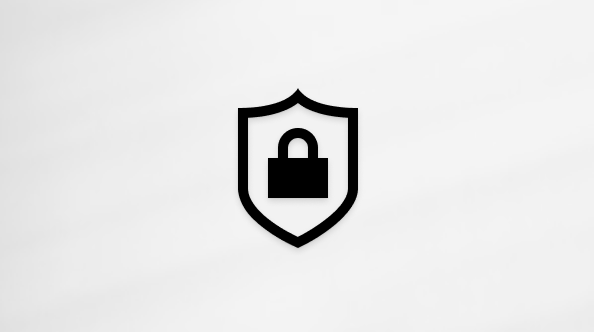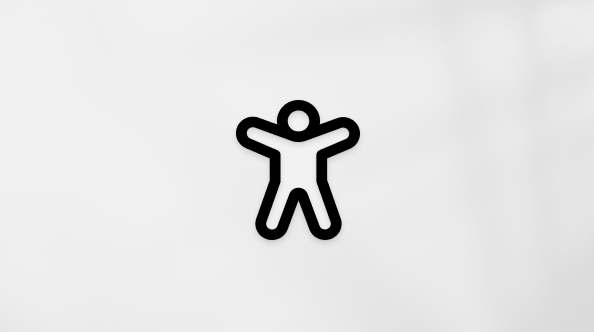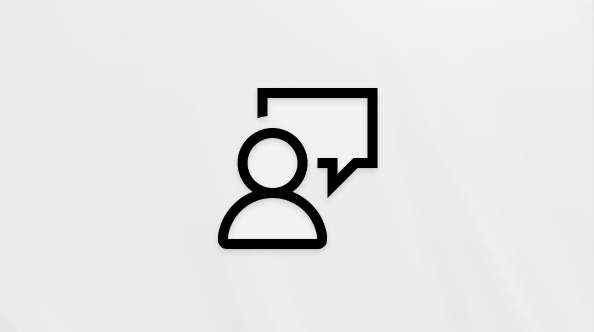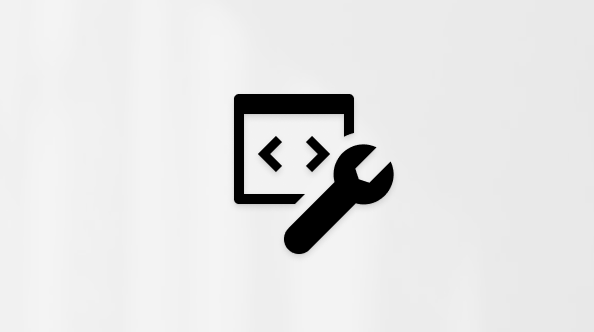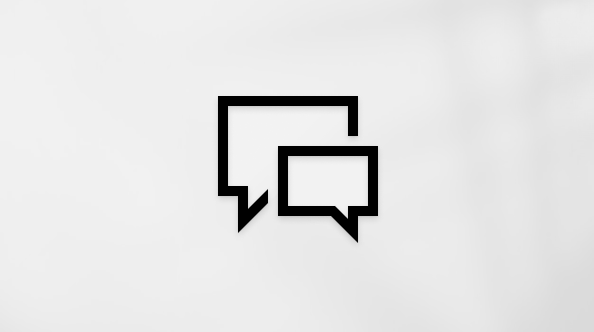Σημαντικό: Η εφαρμογή Microsoft Lens θα αποσυρθεί από τις συσκευές Android από τις 15 Σεπτεμβρίου 2025. Μετά τις 15 Νοεμβρίου, το Microsoft Lens δεν θα υποστηρίζεται πλέον. Μάθετε πώς μπορείτε να χρησιμοποιήσετε το εφαρμογή Microsoft 365 Copilot ως εναλλακτική λύση.
Αυτό το άρθρο απευθύνεται σε άτομα που χρησιμοποιούν ένα πρόγραμμα ανάγνωσης οθόνης, όπως τον Αφηγητή των Windows, το JAWS ή το NVDA με εργαλεία ή δυνατότητες των Windows και προϊόντα Microsoft 365. Αυτό το άρθρο αποτελεί μέρος του συνόλου περιεχομένου Βοήθεια και εκμάθηση προσβασιμότητας, όπου μπορείτε να βρείτε περισσότερες πληροφορίες προσβασιμότητας για τις εφαρμογές μας. Για γενική βοήθεια, επισκεφθείτε την Υποστήριξη της Microsoft.
Χρησιμοποιήστε Microsoft Lens και Προηγμένο πρόγραμμα ανάγνωσης με το VoiceOver, το πρόγραμμα ανάγνωσης οθόνης που είναι ενσωματωμένο στο iOS, για να έχετε πιο εύκολη πρόσβαση και ανάγνωση σαρωμένων κειμένων, να αποκωδικοποιήσετε σύνθετα κείμενα και να εστιάσετε στο κείμενο στα έγγραφά σας. Θα μάθετε επίσης πώς να επισημαίνετε συλλαβές και μέρη του λόγου, να χρησιμοποιείτε ένα λεξικό εικόνας και να μεταφράζετε περιεχόμενο.
Για αναλυτικές πληροφορίες σχετικά με τις υποστηριζόμενες γλώσσες, ανατρέξτε στο θέμα Γλώσσες και προϊόντα που υποστηρίζονται από Προηγμένο πρόγραμμα ανάγνωσης.
Σημειώσεις:
-
Οι νέες δυνατότητες του Microsoft 365 τίθενται σταδιακά στη διάθεση των συνδρομητών του Microsoft 365, επομένως μπορεί η εφαρμογή σας να μην διαθέτει ακόμη αυτές τις δυνατότητες. Για να μάθετε πώς μπορείτε να αποκτήσετε τις νέες δυνατότητες πιο γρήγορα, δηλώστε συμμετοχή στο πρόγραμμα Office Insider.
-
Αυτό το θέμα προϋποθέτει ότι χρησιμοποιείτε το VoiceOver, το ενσωματωμένο πρόγραμμα ανάγνωσης οθόνης του iOS. Για να μάθετε περισσότερα σχετικά με τη χρήση του VoiceOver, επισκεφθείτε την ενότητα Προσβασιμότητα Apple.
Σε αυτό το θέμα
Άνοιγμα του Προηγμένο πρόγραμμα ανάγνωσης
-
Μετά την καταγραφή και την επεξεργασία μιας εικόνας στο Microsoft Lens, κάντε σάρωση προς τα δεξιά ή προς τα αριστερά μέχρι να ακούσετε τη φράση "κουμπί 'Τέλος'" και πατήστε δύο φορές την οθόνη. Ανοίγει η σελίδα Εξαγωγή σε .
-
Κάντε σάρωση προς τα δεξιά μέχρι να ακούσετε τη φράση "κουμπί Προηγμένο πρόγραμμα ανάγνωσης" και πατήστε δύο φορές την οθόνη. Η σάρωση κειμένου από εικόνες μπορεί να διαρκέσει λίγη ώρα, επομένως μην ανησυχήσετε εάν δεν συμβεί κάτι αμέσως. Μόλις ολοκληρωθεί η επεξεργασία της εικόνας, θα ανοίξει Προηγμένο πρόγραμμα ανάγνωσης και θα ακούσετε τη φράση: "Πατήστε δύο φορές για να κλείσετε το αναδυόμενο παράθυρο".
Διαβάστε το κείμενο σε σαρωμένες εικόνες χρησιμοποιώνταςΠροηγμένο πρόγραμμα ανάγνωσης
Όταν Προηγμένο πρόγραμμα ανάγνωσης έχει ανοίξει, η οθόνη εμφανίζει το κείμενο από την εικόνα που σαρώθηκε. Τώρα μπορείτε να ρυθμίσετε Προηγμένο πρόγραμμα ανάγνωσης εκφωνήσετε το κείμενο.
-
Πατήστε με τέσσερα δάχτυλα κοντά στο κάτω μέρος της οθόνης. Θα ακούσετε τη φράση: "Ρυθμίσεις φωνής".
-
Κάντε σάρωση προς τα αριστερά μέχρι να ακούσετε τη φράση "Κουμπί 'Αναπαραγωγή'" και πατήστε δύο φορές την οθόνη. Κάθε λέξη επισημαίνεται καθώς ηΠροηγμένο πρόγραμμα ανάγνωσης αφηγητής εκφωνεί το έγγραφο.
-
Για να διακόψετε προσωρινά την υπαγόρευση, κάντε σάρωση προς τα αριστερά ή προς τα δεξιά μέχρι να ακούσετε τη φράση "Κουμπί 'Παύση'" και πατήστε δύο φορές την οθόνη. Θα ακούσετε τη φράση: "Κουμπί Αναπαραγωγή".
Χρήση εστίασης γραμμής
Η χρήση της εστίασης γραμμής στοΠροηγμένο πρόγραμμα ανάγνωσης μπορεί να σας βοηθήσει να παρακολουθείτε πιο εύκολα τη ροή του κειμένου. Μπορείτε να χρησιμοποιήσετε την εστίαση γραμμής με την υπαγόρευση ή κατά την περιήγηση με μη αυτόματο τρόπο στο κείμενο.
-
Πατήστε με τέσσερα δάχτυλα κοντά στο επάνω μέρος της οθόνης. Θα ακούσετε τη φράση: "Πατήστε δύο φορές για κλείσιμο αναδυόμενου παραθύρου". Κάντε σάρωση προς τα δεξιά μέχρι να ακούσετε τη φράση "Κουμπί μενού" και πατήστε δύο φορές την οθόνη.
-
Κάντε σάρωση προς τα αριστερά ή προς τα δεξιά μέχρι να ακούσετε τη φράση "Προτιμήσεις ανάγνωσης, κουμπί" και πατήστε δύο φορές την οθόνη.
-
Κάντε σάρωση προς τα δεξιά μέχρι να ακούσετε τη φράση "Εστίαση γραμμής, πλαίσιο υποδιαίρεσης, χωρίς επιλογή" και πατήστε δύο φορές την οθόνη.
-
Για να επιλέξετε τον τύπο γραμμής, κάντε σάρωση προς τα δεξιά μέχρι να ακούσετε την επιλογή που θέλετε, για παράδειγμα, "Εμφάνιση μίας γραμμής κειμένου κατά την ανάγνωση". Για να επιλέξετε, πατήστε δύο φορές στην οθόνη.
-
Για έξοδο από τις προτιμήσεις ανάγνωσης, κάντε σάρωση προς τα αριστερά μέχρι να ακούσετε τη φράση "Μενού 'Κλείσιμο', κουμπί" και πατήστε δύο φορές την οθόνη.
-
Στο έγγραφο, μπορείτε να αφήσετεΠροηγμένο πρόγραμμα ανάγνωσης να εκφωνήσει το κείμενο και η γραμμή ή οι γραμμές που βρίσκονται σε εστίαση επισημαίνονται. Εναλλακτικά, για να περιηγηθείτε στη σελίδα προς τα επάνω και προς τα κάτω με μη αυτόματο τρόπο, κάντε σάρωση προς τα δεξιά ή προς τα αριστερά μέχρι να ακούσετε τη φράση "Κύλιση προς τα κάτω" ή "Κύλιση προς τα επάνω" και πατήστε δύο φορές την οθόνη. Η επισημασμένη γραμμή ή γραμμές εμφανίζονται καθώς μετακινείστε προς τα επάνω ή προς τα κάτω.
Χρησιμοποιήστε το λεξικό εικόνας για να μάθετε περισσότερα
Εάν θέλετε να δείτε μια εικόνα που σχετίζεται με μια κοινή λέξη στο κείμενο ή να ακούσετε πώς προφέρεται η λέξη, χρησιμοποιήστε το Λεξικό εικόνας. Σημειώστε ότι δεν διαθέτουν όλες οι λέξεις μια εικόνα.
-
Για να ενεργοποιήσετε το Λεξικό εικόνας, πατήστε με τέσσερα δάχτυλα κοντά στο επάνω μέρος της οθόνης. Θα ακούσετε τη φράση: "Πατήστε δύο φορές για κλείσιμο αναδυόμενου παραθύρου". Κάντε σάρωση προς τα δεξιά μέχρι να ακούσετε τη φράση "Κουμπί μενού" και πατήστε δύο φορές την οθόνη. Κάντε σάρωση προς τα αριστερά ή προς τα δεξιά μέχρι να ακούσετε τη φράση "Προτιμήσεις ανάγνωσης, κουμπί" και πατήστε δύο φορές την οθόνη. Κάντε σάρωση προς τα δεξιά μέχρι να ακούσετε τη φράση "Λεξικό εικόνας, χωρίς επιλογή" και πατήστε δύο φορές την οθόνη. Εάν ακούσετε "Επιλεγμένο", η επιλογή είναι ήδη ενεργοποιημένη. Για να επιστρέψετε στο έγγραφο, κάντε σάρωση προς τα αριστερά μέχρι να ακούσετε τη φράση "Μενού 'Κλείσιμο', κουμπί" και πατήστε δύο φορές την οθόνη.
-
Στο έγγραφο, μεταφέρετε την εστίαση σε μια λέξη της οποίας θέλετε να δείτε μια εικόνα και, στη συνέχεια, πατήστε δύο φορές την οθόνη. Η εικόνα που σχετίζεται με τη λέξη εμφανίζεται σε ένα ξεχωριστό αναδυόμενο παράθυρο επάνω από το κείμενο. Θα ακούσετε τη φράση: "Ακρόαση, κουμπί".
-
Για να ακούσετε πώς προφέρεται η λέξη, πατήστε δύο φορές την οθόνη.
-
Για να κλείσετε το αναδυόμενο παράθυρο εικόνας, κάντε σάρωση προς τα αριστερά μέχρι να ακούσετε τη φράση "Κουμπί 'Κλείσιμο'" και πατήστε δύο φορές την οθόνη.
Μετάφραση κειμένου
ΜεΠροηγμένο πρόγραμμα ανάγνωσης μπορείτε να μεταφράσετε το κείμενό σας σε έως και 67 γλώσσες.
-
Πατήστε με τέσσερα δάχτυλα κοντά στο επάνω μέρος της οθόνης. Θα ακούσετε τη φράση: "Πατήστε δύο φορές για κλείσιμο αναδυόμενου παραθύρου". Κάντε σάρωση προς τα δεξιά μέχρι να ακούσετε τη φράση "Κουμπί μενού" και πατήστε δύο φορές την οθόνη.
-
Κάντε σάρωση προς τα αριστερά ή προς τα δεξιά μέχρι να ακούσετε τη φράση "Προτιμήσεις ανάγνωσης, κουμπί" και πατήστε δύο φορές την οθόνη.
-
Για να μεταφράσετε το κείμενο σε άλλη γλώσσα, κάντε σάρωση προς τα δεξιά ή προς τα αριστερά μέχρι να ακούσετε τη φράση "Επιλογή γλώσσας για μετάφραση" και πατήστε δύο φορές την οθόνη. Η λίστα με τις διαθέσιμες γλώσσες εμφανίζεται στο κάτω μέρος της οθόνης.
-
Αλλάξτε τον Ρότορα σε "Προσαρμογή τιμής".
-
Σαρώστε προς τα επάνω με ένα δάχτυλο μέχρι να ακούσετε τη γλώσσα στην οποία θέλετε να μεταφράσετε το κείμενό σας, κάντε σάρωση προς τα αριστερά μέχρι να ακούσετε τη φράση "Γραμμή εργαλείων, κουμπί 'Τέλος'" και πατήστε δύο φορές την οθόνη.
-
Για να επιλέξετε εάν θέλετε να μεταφράσετε ολόκληρο το κείμενο, κατά λέξη καθώς το επιλέγετε ή και τα δύο, κάντε σάρωση προς τα δεξιά μέχρι να ακούσετε "Μετάφραση εγγράφου" ή "Μετάφραση λέξεων". Πατήστε δύο φορές την οθόνη για να κάνετε μια επιλογή.
-
Για να επιστρέψετε στο έγγραφο, κάντε σάρωση προς τα αριστερά μέχρι να ακούσετε τη φράση "Μενού 'Κλείσιμο', κουμπί" και πατήστε δύο φορές την οθόνη.
-
Εάν έχετε επιλέξει να μεταφράσετε ολόκληρο το έγγραφο και κατά λέξη, το κείμενο εμφανίζεται στη γλώσσα προορισμού. Τώρα μπορείτε να ρυθμίσετε Προηγμένο πρόγραμμα ανάγνωσης να υπαγορεύουν τη μετάφραση σε εσάς.
Εάν επιλέξατε να μεταφράσετε το κείμενο κατά λέξη καθώς το επιλέγετε, το κείμενο εμφανίζεται στην αρχική γλώσσα προέλευσης. Μεταβείτε στη λέξη της οποίας τη μετάφραση θέλετε να δείτε και να ακούσετε και πατήστε δύο φορές την οθόνη. Θα ακούσετε τη φράση: "Ακρόαση μετάφρασης". Πατήστε δύο φορές την οθόνη για να ακούσετε τη μεταφρασμένη λέξη.
Επισήμανση συλλαβών
ΜεΠροηγμένο πρόγραμμα ανάγνωσης μπορείτε να χωρίσετε λέξεις σε συλλαβές για να βελτιώσετε την αναγνωσιμότητα ή για να ακούγονται νέες λέξεις.
-
Πατήστε με τέσσερα δάχτυλα κοντά στο επάνω μέρος της οθόνης. Θα ακούσετε τη φράση: "Πατήστε δύο φορές για κλείσιμο αναδυόμενου παραθύρου". Κάντε σάρωση προς τα δεξιά μέχρι να ακούσετε τη φράση "Κουμπί μενού" και πατήστε δύο φορές την οθόνη.
-
Κάντε σάρωση προς τα αριστερά ή προς τα δεξιά μέχρι να ακούσετε τη φράση "Επιλογές γραμματικής, κουμπί" και πατήστε δύο φορές την οθόνη.
-
Κάντε σάρωση προς τα δεξιά μέχρι να ακούσετε τη φράση "Συλλαβές, πλαίσιο υποδιαίρεσης, χωρίς επιλογή" και πατήστε δύο φορές την οθόνη.
-
Για να επιστρέψετε στο έγγραφο, κάντε σάρωση προς τα αριστερά μέχρι να ακούσετε τη φράση "Μενού 'Κλείσιμο', κουμπί" και πατήστε δύο φορές την οθόνη. Οι λέξεις μετατρέπονται σε συλλαβές στην οθόνη σας.
Επισήμανση τμημάτων ομιλίας
Μπορείτε να επισημάνετε τα ακόλουθα μέρη του λόγου: Ουσιαστικά, ρήματα, επίθετα ή επιρρήματα. Σε κάθε τμήμα έχει αντιστοιχιστεί ένα χρώμα, αλλά μπορείτε να το αλλάξετε ανάλογα με τις ανάγκες σας.
-
Πατήστε με τέσσερα δάχτυλα κοντά στο επάνω μέρος της οθόνης. Θα ακούσετε τη φράση: "Πατήστε δύο φορές για κλείσιμο αναδυόμενου παραθύρου". Κάντε σάρωση προς τα δεξιά μέχρι να ακούσετε τη φράση "Κουμπί μενού" και πατήστε δύο φορές την οθόνη.
-
Κάντε σάρωση προς τα αριστερά ή προς τα δεξιά μέχρι να ακούσετε τη φράση "Επιλογές γραμματικής, κουμπί" και πατήστε δύο φορές την οθόνη.
-
Κάντε σάρωση προς τα δεξιά μέχρι να ακούσετε το τμήμα που θέλετε να επισημάνετε, για παράδειγμα, "Ουσιαστικά, πλαίσιο υποδιαίρεσης, χωρίς επιλογή" και πατήστε δύο φορές την οθόνη για να επιλέξετε.
-
Εάν θέλετε να αλλάξετε το προεπιλεγμένο χρώμα που έχει αντιστοιχιστεί στο τμήμα, κάντε σάρωση προς τα αριστερά μέχρι να ακούσετε τη φράση "Επιλογές χρώματος", ακολουθούμενη από το τμήμα της ομιλίας που επιλέξατε και το τρέχον χρώμα και πατήστε δύο φορές την οθόνη. Κάντε σάρωση προς τα δεξιά ή προς τα αριστερά μέχρι να ακούσετε το όνομα του χρώματος που θέλετε και πατήστε δύο φορές την οθόνη.
-
Εάν θέλετε να εμφανίσετε τις ετικέτες τμημάτων ως μικρά γράμματα επάνω από τη λέξη, κάντε σάρωση προς τα δεξιά μέχρι να ακούσετε τη φράση "Εμφάνιση ετικετών" και πατήστε δύο φορές την οθόνη.
-
Για να επιστρέψετε στο έγγραφο, κάντε σάρωση προς τα αριστερά μέχρι να ακούσετε τη φράση "Μενού 'Κλείσιμο', κουμπί" και πατήστε δύο φορές την οθόνη. Όταν περιηγείστε στο κείμενο, το VoiceOver ανακοινώνει τα τμήματα όταν φτάσετε σε μια λέξη που ταιριάζει με την επιλογή σας. Θα ακούσετε, για παράδειγμα, "Ουσιαστικά" ακολουθούμενο από τη λέξη.
Αλλαγή των προτιμήσεων κειμένου
Προηγμένο πρόγραμμα ανάγνωσης διαθέτει διάφορες επιλογές για να σας βοηθήσει να καταναλώνετε το κείμενο στην οθόνη με τον τρόπο που θέλετε. Για παράδειγμα, μπορείτε να δοκιμάσετε τις ρυθμίσεις μεγέθους κειμένου σε συνδυασμό με το διάστημα κειμένου μέχρι να βρείτε έναν συνδυασμό που σας εξυπηρετεί.
-
Πατήστε με τέσσερα δάχτυλα κοντά στο επάνω μέρος της οθόνης. Θα ακούσετε τη φράση: "Πατήστε δύο φορές για κλείσιμο αναδυόμενου παραθύρου". Κάντε σάρωση προς τα δεξιά μέχρι να ακούσετε τη φράση "Κουμπί μενού" και πατήστε δύο φορές την οθόνη.
-
Κάντε σάρωση προς τα αριστερά ή προς τα δεξιά μέχρι να ακούσετε τη φράση "Προτιμήσεις κειμένου, κουμπί" και πατήστε δύο φορές την οθόνη.
-
Για να αλλάξετε τις προτιμήσεις κειμένου, κάντε ένα ή και τα δύο από τα εξής:
-
Για να αυξήσετε το διάστημα μεταξύ των γραμμάτων και των γραμμών στο κείμενο, κάντε σάρωση προς τα αριστερά ή προς τα δεξιά μέχρι να ακούσετε τη φράση "Αύξηση διαστήματος, πλαίσιο υποδιαίρεσης, χωρίς επιλογή" και πατήστε δύο φορές την οθόνη". Εάν ακούσετε τη φράση "Επιλέξατε", το αυξημένο διάστημα είναι ήδη ενεργοποιημένο.
-
Για να αλλάξετε το μέγεθος του κειμένου, κάντε σάρωση προς τα αριστερά μέχρι να ακούσετε τη φράση "Μέγεθος κειμένου" και έπειτα το τρέχον μέγεθος κειμένου. Για να αυξήσετε το μέγεθος του κειμένου, πατήστε δύο φορές παρατεταμένα την οθόνη, σύρετε το δάκτυλό σας προς τα δεξιά μέχρι να φτάσετε στο μέγεθος κειμένου που θέλετε και, στη συνέχεια, ανασηκώστε το δάχτυλό σας από την οθόνη. Για να μειώσετε το μέγεθος του κειμένου, πατήστε δύο φορές παρατεταμένα την οθόνη, σύρετε το δάχτυλό σας προς τα αριστερά μέχρι να φτάσετε στο μέγεθος κειμένου που θέλετε και, στη συνέχεια, ανασηκώστε το δάχτυλό σας από την οθόνη.
-
-
Για έξοδο από τις προτιμήσεις κειμένου, κάντε σάρωση προς τα αριστερά μέχρι να ακούσετε τη φράση "Μενού 'Κλείσιμο', κουμπί" και πατήστε δύο φορές την οθόνη.
Αλλαγή των επιλογών φωνής
Μπορείτε να αλλάξετε την ταχύτητα ομιλίας και τη φωνή του Προηγμένο πρόγραμμα ανάγνωσης.
-
Πατήστε με τέσσερα δάχτυλα κοντά στο κάτω μέρος της οθόνης. Θα ακούσετε τη φράση: "Ρυθμίσεις φωνής". Πατήστε δύο φορές την οθόνη.
-
Για να προσαρμόσετε την ταχύτητα ομιλίας, κάντε σάρωση προς τα αριστερά μέχρι να ακούσετε τη φράση "Ταχύτητα φωνής" ακολουθούμενη από την τρέχουσα τιμή. Πατήστε δύο φορές παρατεταμένα την οθόνη, σύρετε το δάκτυλό σας προς τα δεξιά για να αυξήσετε την ταχύτητα ή προς τα αριστερά για να τη μειώσετε. Όταν φτάσετε στην ταχύτητα που θέλετε, σηκώστε το δάχτυλό σας από την οθόνη.
-
Για να αλλάξετε τη φωνή ομιλίας, κάντε σάρωση προς τα αριστερά ή προς τα δεξιά μέχρι να ακούσετε τη φράση "Επιλογή φωνής", ακολουθούμενη από τη φράση "Γυναίκα" ή "Άντρας" και πατήστε δύο φορές την οθόνη για να κάνετε μια επιλογή.
-
Για να κλείσετε τις επιλογές φωνής και να επιστρέψετε στην προβολή εγγράφου, κάντε σάρωση προς τα αριστερά μέχρι να ακούσετε τη φράση "Παράθυρο διαλόγου 'Κλείσιμο'" και πατήστε δύο φορές την οθόνη.
Δείτε επίσης
Βασικές εργασίες με ένα πρόγραμμα ανάγνωσης οθόνης με το Microsoft Lens
Χρήση ενός προγράμματος ανάγνωσης οθόνης για εξερεύνηση και περιήγηση στο Microsoft Lens
Ρύθμιση της συσκευής σας για λειτουργία με προσβασιμότητα στο Microsoft 365
Χρησιμοποιήστε Microsoft Lens και Προηγμένο πρόγραμμα ανάγνωσης με το TalkBack, το πρόγραμμα ανάγνωσης οθόνης που είναι ενσωματωμένο στο Android, για να αυξήσετε την αναγνωσιμότητα του περιεχομένου, να αποκωδικοποιήσετε σύνθετα κείμενα και να εστιάσετε στο κείμενο των εγγράφων σας. Θα μάθετε επίσης πώς να επισημαίνετε συλλαβές και μέρη του λόγου, να χρησιμοποιείτε ένα λεξικό εικόνας και να μεταφράζετε περιεχόμενο.
Για αναλυτικές πληροφορίες σχετικά με τις υποστηριζόμενες γλώσσες, ανατρέξτε στο θέμα Γλώσσες και προϊόντα που υποστηρίζονται από Προηγμένο πρόγραμμα ανάγνωσης.
Σημειώσεις:
-
Οι νέες δυνατότητες του Microsoft 365 τίθενται σταδιακά στη διάθεση των συνδρομητών του Microsoft 365, επομένως μπορεί η εφαρμογή σας να μην διαθέτει ακόμη αυτές τις δυνατότητες. Για να μάθετε πώς μπορείτε να αποκτήσετε τις νέες δυνατότητες πιο γρήγορα, δηλώστε συμμετοχή στο πρόγραμμα Office Insider.
-
Αυτό το θέμα προϋποθέτει ότι χρησιμοποιείτε το TalkBack, το ενσωματωμένο πρόγραμμα ανάγνωσης οθόνης του Android. Για να μάθετε περισσότερα σχετικά με τη χρήση του TalkBack, μεταβείτε στην ενότητα Προσβασιμότητα Android.
Σε αυτό το θέμα
Άνοιγμα του Προηγμένο πρόγραμμα ανάγνωσης
-
Μετά την καταγραφή και την επεξεργασία μιας εικόνας στο Microsoft Lens, κάντε σάρωση προς τα δεξιά ή προς τα αριστερά μέχρι να ακούσετε τη φράση "Τέλος" και πατήστε δύο φορές την οθόνη. Ανοίγει η σελίδα Εξαγωγή σε .
-
Κάντε σάρωση προς τα δεξιά μέχρι να ακούσετε τη φράση "Προηγμένο πρόγραμμα ανάγνωσης" και πατήστε δύο φορές την οθόνη. Η σάρωση κειμένου από εικόνες μπορεί να διαρκέσει λίγη ώρα, επομένως μην ανησυχήσετε εάν δεν συμβεί κάτι αμέσως. Όταν ολοκληρωθεί η επεξεργασία της εικόνας, ανοίγει Προηγμένο πρόγραμμα ανάγνωσης.
Διαβάστε το κείμενο σε σαρωμένες εικόνες χρησιμοποιώνταςΠροηγμένο πρόγραμμα ανάγνωσης
Όταν Προηγμένο πρόγραμμα ανάγνωσης έχει ανοίξει, η οθόνη εμφανίζει το κείμενο από την εικόνα που σαρώθηκε. Τώρα μπορείτε να ρυθμίσετε Προηγμένο πρόγραμμα ανάγνωσης εκφωνήσετε το κείμενο.
-
Εξερευνήστε κοντά στο κάτω μέρος της οθόνης μέχρι να ακούσετε τη φράση "Κουμπί 'Αναπαραγωγή'" και πατήστε δύο φορές την οθόνη. Καθώς ο αφηγητής εκφωνεί το έγγραφο, επισημαίνεται κάθε λέξη.
-
Για παύση της υπαγόρευσης, πατήστε δύο φορές την οθόνη.
Χρήση εστίασης γραμμής
Η χρήση της εστίασης γραμμής στοΠροηγμένο πρόγραμμα ανάγνωσης μπορεί να σας βοηθήσει να παρακολουθείτε πιο εύκολα τη ροή του κειμένου. Μπορείτε να χρησιμοποιήσετε την εστίαση γραμμής με την υπαγόρευση ή κατά την περιήγηση με μη αυτόματο τρόπο στο κείμενο.
-
Εξερευνήστε κοντά στο επάνω μέρος της οθόνης μέχρι να ακούσετε τη φράση "Προηγμένο πρόγραμμα ανάγνωσης" και, στη συνέχεια, κάντε σάρωση προς τα δεξιά μέχρι να ακούσετε "Κουμπί μενού" και πατήστε δύο φορές την οθόνη.
-
Κάντε σάρωση προς τα αριστερά ή προς τα δεξιά μέχρι να ακούσετε τη φράση "Προτιμήσεις ανάγνωσης" και πατήστε δύο φορές την οθόνη.
-
Κάντε σάρωση προς τα δεξιά μέχρι να ακούσετε τη φράση "Μη επιλεγμένο, Εστίαση γραμμής, εναλλαγή" και πατήστε δύο φορές την οθόνη.
-
Για να επιλέξετε τον τύπο γραμμής, κάντε σάρωση προς τα δεξιά μέχρι να ακούσετε την επιλογή που θέλετε, για παράδειγμα, "Εμφάνιση μίας γραμμής κειμένου κατά την ανάγνωση". Για να επιλέξετε, πατήστε δύο φορές στην οθόνη.
-
Για έξοδο από τις προτιμήσεις ανάγνωσης, κάντε σάρωση προς τα αριστερά μέχρι να ακούσετε τη φράση "Μενού 'Κλείσιμο', κουμπί" και πατήστε δύο φορές την οθόνη.
-
Στο έγγραφο, μπορείτε να αφήσετεΠροηγμένο πρόγραμμα ανάγνωσης να εκφωνήσει το κείμενο και η γραμμή ή οι γραμμές που βρίσκονται σε εστίαση επισημαίνονται. Εναλλακτικά, για να περιηγηθείτε στη σελίδα προς τα επάνω και προς τα κάτω με μη αυτόματο τρόπο, κάντε σάρωση προς τα δεξιά ή προς τα αριστερά μέχρι να ακούσετε τη φράση "Κύλιση προς τα κάτω" ή "Κύλιση προς τα επάνω" και πατήστε δύο φορές την οθόνη. Η επισημασμένη γραμμή ή γραμμές εμφανίζονται καθώς μετακινείστε προς τα επάνω ή προς τα κάτω.
Χρησιμοποιήστε το λεξικό εικόνας για να μάθετε περισσότερα
Εάν θέλετε να δείτε μια εικόνα που σχετίζεται με μια λέξη στο κείμενο ή να ακούσετε πώς προφέρεται η λέξη, χρησιμοποιήστε το Λεξικό εικόνας. Σημειώστε ότι δεν διαθέτουν όλες οι λέξεις μια εικόνα.
-
Για να ενεργοποιήσετε το Λεξικό εικόνας, εξερευνήστε κοντά στο επάνω μέρος της οθόνης μέχρι να ακούσετε τη φράση "Προηγμένο πρόγραμμα ανάγνωσης", στη συνέχεια, κάντε σάρωση προς τα δεξιά μέχρι να ακούσετε "Κουμπί μενού" και πατήστε δύο φορές την οθόνη.
-
Κάντε σάρωση προς τα αριστερά ή προς τα δεξιά μέχρι να ακούσετε τη φράση "Προτιμήσεις ανάγνωσης" και πατήστε δύο φορές την οθόνη.
-
Κάντε σάρωση προς τα δεξιά μέχρι να ακούσετε τη φράση "Λεξικό εικόνας" και κάντε σάρωση προς τα δεξιά μία φορά. Εάν ακούσετε "Επιλεγμένο", η επιλογή είναι ήδη ενεργοποιημένη. Αν όχι, πατήστε δύο φορές την οθόνη. Για να επιστρέψετε στο έγγραφο, κάντε σάρωση προς τα αριστερά μέχρι να ακούσετε τη φράση "Μενού 'Κλείσιμο', κουμπί" και πατήστε δύο φορές την οθόνη.
-
Στο έγγραφο, μεταφέρετε την εστίαση σε μια λέξη της οποίας θέλετε να δείτε μια εικόνα και, στη συνέχεια, πατήστε δύο φορές την οθόνη. Η εικόνα που σχετίζεται με τη λέξη εμφανίζεται σε ένα ξεχωριστό αναδυόμενο παράθυρο επάνω από το κείμενο. Θα ακούσετε τη φράση: "Ακρόαση, κουμπί".
-
Για να ακούσετε πώς προφέρεται η λέξη, πατήστε δύο φορές την οθόνη.
-
Για να κλείσετε το αναδυόμενο παράθυρο εικόνας, κάντε σάρωση προς τα αριστερά μέχρι να ακούσετε τη φράση "Κουμπί 'Κλείσιμο'" και πατήστε δύο φορές την οθόνη.
Μετάφραση κειμένου
ΜεΠροηγμένο πρόγραμμα ανάγνωσης μπορείτε να μεταφράσετε το κείμενό σας σε έως και 67 γλώσσες.
-
Εξερευνήστε κοντά στο επάνω μέρος της οθόνης μέχρι να ακούσετε τη φράση "Προηγμένο πρόγραμμα ανάγνωσης" και, στη συνέχεια, κάντε σάρωση προς τα δεξιά μέχρι να ακούσετε "Κουμπί μενού" και πατήστε δύο φορές την οθόνη.
-
Κάντε σάρωση προς τα αριστερά ή προς τα δεξιά μέχρι να ακούσετε τη φράση "Προτιμήσεις ανάγνωσης" και πατήστε δύο φορές την οθόνη.
-
Για να μεταφράσετε το κείμενο σε άλλη γλώσσα, κάντε σάρωση προς τα δεξιά ή προς τα αριστερά μέχρι να ακούσετε τη φράση "Επιλογή γλώσσας για μετάφραση" και πατήστε δύο φορές την οθόνη. Η λίστα με τις διαθέσιμες γλώσσες εμφανίζεται στο κάτω μέρος της οθόνης.
-
Κάντε σάρωση προς τα αριστερά ή προς τα δεξιά μέχρι να ακούσετε τη γλώσσα στην οποία θέλετε να μεταφράσετε το κείμενό σας και πατήστε δύο φορές την οθόνη.
-
Για να επιλέξετε εάν θέλετε να μεταφράσετε ολόκληρο το κείμενο, κατά λέξη καθώς το επιλέγετε ή και τα δύο, κάντε σάρωση προς τα δεξιά μέχρι να ακούσετε "Κατά λέξη" ή "Έγγραφο". Πατήστε δύο φορές την οθόνη για να κάνετε την επιλογή σας.
-
Για να επιστρέψετε στο έγγραφο, κάντε σάρωση προς τα αριστερά μέχρι να ακούσετε τη φράση "Μενού 'Κλείσιμο', κουμπί" και πατήστε δύο φορές την οθόνη.
-
Εάν έχετε επιλέξει να μεταφράσετε ολόκληρο το έγγραφο και κατά λέξη, το κείμενο εμφανίζεται στη γλώσσα προορισμού. Τώρα μπορείτε να ρυθμίσετε Προηγμένο πρόγραμμα ανάγνωσης υπαγορεύστε τη μετάφραση σε εσάς.
-
Εάν έχετε επιλέξει να μεταφράσετε το κείμενο μόνο κατά λέξη, το κείμενο εμφανίζεται στην αρχική γλώσσα προέλευσης. Μεταβείτε στη λέξη της οποίας τη μετάφραση θέλετε να δείτε και να ακούσετε και πατήστε δύο φορές την οθόνη. Θα ακούσετε τη φράση: "Ακρόαση μετάφρασης". Πατήστε δύο φορές την οθόνη για να ακούσετε τη μεταφρασμένη λέξη.
Επισήμανση συλλαβών
-
Εξερευνήστε κοντά στο επάνω μέρος της οθόνης μέχρι να ακούσετε τη φράση "Προηγμένο πρόγραμμα ανάγνωσης" και, στη συνέχεια, κάντε σάρωση προς τα δεξιά μέχρι να ακούσετε "Κουμπί μενού" και πατήστε δύο φορές την οθόνη.
-
Κάντε σάρωση προς τα αριστερά ή προς τα δεξιά μέχρι να ακούσετε τη φράση "Επιλογές γραμματικής, κουμπί" και πατήστε δύο φορές την οθόνη.
-
Κάντε σάρωση προς τα δεξιά μέχρι να ακούσετε τη φράση "Μη επιλεγμένο, Συλλαβές, εναλλαγή" και πατήστε δύο φορές την οθόνη.
-
Για να επιστρέψετε στο έγγραφο, κάντε σάρωση προς τα αριστερά μέχρι να ακούσετε τη φράση "Μενού 'Κλείσιμο', κουμπί" και πατήστε δύο φορές την οθόνη. Οι συλλαβές εμφανίζονται στο κείμενο.
Επισήμανση τμημάτων ομιλίας
Μπορείτε να επισημάνετε τα ακόλουθα μέρη του λόγου: Ουσιαστικά, ρήματα, επίθετα ή επιρρήματα. Σε κάθε τμήμα έχει αντιστοιχιστεί ένα χρώμα, αλλά μπορείτε να το αλλάξετε ανάλογα με τις ανάγκες σας καλύτερα.
-
Εξερευνήστε κοντά στο επάνω μέρος της οθόνης μέχρι να ακούσετε τη φράση "Προηγμένο πρόγραμμα ανάγνωσης" και, στη συνέχεια, κάντε σάρωση προς τα δεξιά μέχρι να ακούσετε "Κουμπί μενού" και πατήστε δύο φορές την οθόνη.
-
Κάντε σάρωση προς τα αριστερά ή προς τα δεξιά μέχρι να ακούσετε τη φράση "Επιλογές γραμματικής, κουμπί" και πατήστε δύο φορές την οθόνη.
-
Κάντε σάρωση προς τα δεξιά μέχρι να ακούσετε το τμήμα που θέλετε να επισημάνετε, για παράδειγμα, "Ουσιαστικά" και πατήστε δύο φορές την οθόνη για να επιλέξετε.
-
Εάν θέλετε να αλλάξετε το προεπιλεγμένο χρώμα που έχει αντιστοιχιστεί στο τμήμα, κάντε σάρωση προς τα αριστερά μέχρι να ακούσετε τη φράση "Επιλογές χρώματος", ακολουθούμενη από το τμήμα της ομιλίας που επιλέξατε και το τρέχον χρώμα και πατήστε δύο φορές την οθόνη. Κάντε σάρωση προς τα δεξιά ή προς τα αριστερά μέχρι να ακούσετε το όνομα του χρώματος που θέλετε και πατήστε δύο φορές την οθόνη.
-
Εάν θέλετε να εμφανίσετε τις ετικέτες τμημάτων ως μικρά γράμματα επάνω από τη λέξη, κάντε σάρωση προς τα δεξιά μέχρι να ακούσετε τη φράση "Εμφάνιση ετικετών" και πατήστε δύο φορές την οθόνη.
-
Για να επιστρέψετε στο έγγραφο, κάντε σάρωση προς τα αριστερά μέχρι να ακούσετε τη φράση "Μενού 'Κλείσιμο', κουμπί" και πατήστε δύο φορές την οθόνη.
-
Όταν περιηγείστε στο κείμενο, το TalkBack εκφωνεί τα τμήματα όταν φτάσετε σε μια λέξη που ταιριάζει με την επιλογή σας. Θα ακούσετε, για παράδειγμα, "Ουσιαστικά" ακολουθούμενο από τη λέξη.
Αλλαγή των προτιμήσεων κειμένου
Προηγμένο πρόγραμμα ανάγνωσης διαθέτει διάφορες επιλογές για να σας βοηθήσει να καταναλώνετε το κείμενο στην οθόνη με τον τρόπο που θέλετε. Για παράδειγμα, μπορείτε να δοκιμάσετε τις ρυθμίσεις μεγέθους κειμένου σε συνδυασμό με το διάστημα κειμένου μέχρι να βρείτε έναν συνδυασμό που σας εξυπηρετεί.
-
Εξερευνήστε κοντά στο επάνω μέρος της οθόνης μέχρι να ακούσετε τη φράση "Προηγμένο πρόγραμμα ανάγνωσης" και, στη συνέχεια, κάντε σάρωση προς τα δεξιά μέχρι να ακούσετε "Κουμπί μενού" και πατήστε δύο φορές την οθόνη.
-
Κάντε σάρωση προς τα αριστερά ή προς τα δεξιά μέχρι να ακούσετε τη φράση "Προτιμήσεις κειμένου, κουμπί" και πατήστε δύο φορές την οθόνη.
-
Για να αλλάξετε τις προτιμήσεις κειμένου, κάντε ένα ή περισσότερα από τα εξής:
-
Για να αλλάξετε τη ρύθμιση εναλλαγής Αύξηση διαστήματος, κάντε σάρωση προς τα δεξιά μέχρι να ακούσετε τη φράση "Αύξηση διαστήματος" και πατήστε δύο φορές την οθόνη. Αυτή η ρύθμιση καθορίζει το διάστημα γραμματοσειράς. Όταν το αυξημένο διάστημα είναι ενεργοποιημένο, ακούτε "Επιλεγμένο". Το ευρύ διάστημα αυξάνει το διάστημα μεταξύ των γραμμάτων, καθώς και το διάστημα μεταξύ των γραμμών. Τα κανονικά διαστήματα χρησιμοποιούνται στα περισσότερα βιβλία και έγγραφα.
-
Για να αλλάξετε το μέγεθος του κειμένου, κάντε σάρωση προς τα αριστερά μέχρι να ακούσετε τη φράση "Μέγεθος κειμένου" και έπειτα το τρέχον μέγεθος κειμένου. Για να αυξήσετε το μέγεθος του κειμένου, πατήστε δύο φορές παρατεταμένα την οθόνη, σύρετε το δάκτυλό σας προς τα δεξιά μέχρι να φτάσετε στο μέγεθος κειμένου που θέλετε και, στη συνέχεια, ανασηκώστε το δάχτυλό σας από την οθόνη. Για να μειώσετε το μέγεθος του κειμένου, πατήστε δύο φορές παρατεταμένα την οθόνη, σύρετε το δάχτυλό σας προς τα αριστερά μέχρι να φτάσετε στο μέγεθος κειμένου που θέλετε και, στη συνέχεια, ανασηκώστε το δάχτυλό σας από την οθόνη.
-
Για να αλλάξετε τη γραμματοσειρά κειμένου, κάντε σάρωση προς τα δεξιά μέχρι να ακούσετε "Γραμματοσειρά" και, στη συνέχεια, κάντε σάρωση προς τα δεξιά μέχρι να ακούσετε το όνομα της γραμματοσειράς που θέλετε να χρησιμοποιήσετε και πατήστε δύο φορές την οθόνη.
-
-
Για έξοδο από τις προτιμήσεις κειμένου, κάντε σάρωση προς τα αριστερά μέχρι να ακούσετε τη φράση "Μενού 'Κλείσιμο', κουμπί" και πατήστε δύο φορές την οθόνη.
Αλλαγή των επιλογών φωνής
Μπορείτε να αλλάξετε την ταχύτητα ομιλίας και τη φωνή του Προηγμένο πρόγραμμα ανάγνωσης.
-
Εξερευνήστε κοντά στο κάτω μέρος της οθόνης μέχρι να ακούσετε τη φράση "Ρυθμίσεις φωνής" και πατήστε δύο φορές την οθόνη.
-
Για να προσαρμόσετε την ταχύτητα ομιλίας, κάντε σάρωση προς τα αριστερά μέχρι να ακούσετε τη φράση "Ταχύτητα φωνής" ακολουθούμενη από την τρέχουσα τιμή. Πατήστε δύο φορές παρατεταμένα την οθόνη, σύρετε το δάκτυλό σας προς τα δεξιά για να αυξήσετε την ταχύτητα ή προς τα αριστερά για να τη μειώσετε. Όταν φτάσετε στην ταχύτητα που θέλετε, σηκώστε το δάχτυλό σας από την οθόνη.
-
Για να αλλάξετε τη φωνή ομιλίας, κάντε σάρωση προς τα αριστερά ή προς τα δεξιά μέχρι να ακούσετε τη φράση "Επιλογή φωνής", ακολουθούμενη από τη φράση "Γυναίκα" ή "Άντρας" και πατήστε δύο φορές την οθόνη για να κάνετε μια επιλογή.
-
Για να κλείσετε τις επιλογές φωνής και να επιστρέψετε στην προβολή εγγράφου, κάντε σάρωση προς τα αριστερά μέχρι να ακούσετε τη φράση "Παράθυρο διαλόγου 'Κλείσιμο'" και πατήστε δύο φορές την οθόνη.
Δείτε επίσης
Βασικές εργασίες με ένα πρόγραμμα ανάγνωσης οθόνης με το Microsoft Lens
Χρήση ενός προγράμματος ανάγνωσης οθόνης για εξερεύνηση και περιήγηση στο Microsoft Lens
Ρύθμιση της συσκευής σας για λειτουργία με προσβασιμότητα στο Microsoft 365
Τεχνική υποστήριξη για πελάτες με ειδικές ανάγκες
Η Microsoft θέλει να προσφέρει την καλύτερη δυνατή εμπειρία για όλους τους πελάτες της. Εάν είστε άτομο με ειδικές ανάγκες ή έχετε απορίες σχετικά με την προσβασιμότητα, επικοινωνήστε με το Answer Desk για άτομα με ειδικές ανάγκες της Microsoft, για να λάβετε τεχνική βοήθεια. Η ομάδα υποστήριξης του Answer Desk για άτομα με ειδικές ανάγκες είναι καταρτισμένη στη χρήση πολλών δημοφιλών τεχνολογιών υποβοήθησης, ενώ μπορεί να παρέχει βοήθεια στα Αγγλικά, στα Ισπανικά, στα Γαλλικά και στην αμερικανική νοηματική γλώσσα. Για να βρείτε τα στοιχεία επικοινωνίας για την περιοχή σας, μεταβείτε στην τοποθεσία του Answer Desk για άτομα με ειδικές ανάγκες της Microsoft.
Εάν είστε χρήστης από έναν δημόσιο, εμπορικό ή εταιρικό οργανισμό, επικοινωνήστε με το Answer Desk για ειδικές ανάγκες για επιχειρήσεις.